Kuidas keelata Safari privaatne sirvimine Macis
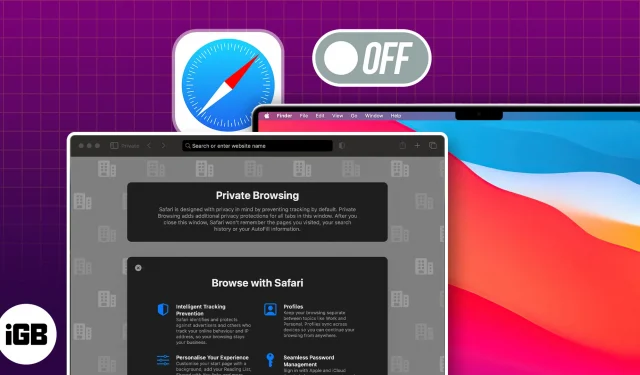
Privaatne sirvimine aitab kaitsta teie identiteeti. Kui aga laenate oma Maci kellelegi, ei saa te tema võrgutegevust inkognito režiimis jälgida. See võib olla eriti murettekitav, kui teie lapsed kasutavad Maci. Ärge muretsege! Siin jagan, kuidas Safari privaatset sirvimist Macis keelata.
- Safari privaatse sirvimise akna sulgemine Macis
- Kuidas Safari privaatset sirvimist Macis välja lülitada
- Kuidas keelata privaatne sirvimine Safaris külaliskasutajate jaoks Macis
Safari privaatse sirvimise akna sulgemine Macis
Privaatne sirvimine Safaris on mugav veebis surfamisel jälgi jätmata. Kuid võib juhtuda, et peate lülituma tagasi tavalisele sirvimisrežiimile.
- Minge Safari privaatsesse sirvimisaknasse .
- Avage vahekaart, mille soovite sulgeda.
- Klõpsake vahekaardi nime kõrval olevat x-i .
Muul juhul vajutage selle sulgemiseks klahvikombinatsiooni cmd (⌘) + W.
Sel viisil sulgege kõik inkognito aknad, et väljuda Safari privaatsest sirvimisrežiimist. Kui soovite sulgeda kõik vahelehed, sealhulgas tavalised sirvimisaknad, vajutage Maci klaviatuuril klahvikombinatsiooni cmd (⌘) + Q.
Kuidas Safari privaatset sirvimist Macis välja lülitada
Kui väljute ainult inkognito akendest, saab igaüks selle kiiresti uuesti avada. Seega peate Safaris privaatse sirvimise jäädavalt keelama, et keegi ei pääseks sellele teie Macis juurde.
- Klõpsake menüüribal Apple’i logol ( ) → Valige Süsteemi sätted .
- Minge jaotisse Ekraaniaeg → Valige Sisu ja privaatsus .
Veenduge, et oleksite oma Macis
lubanud ekraaniaja . - Lülitage sisse Sisu ja privaatsus → Liikuge jaotisse Sisupiirangud .
- Klõpsake rippmenüüd Juurdepääs veebisisule → Valige Piira täiskasvanutele mõeldud veebisaite → Valmis .
Nüüd käivitage Safari ja klõpsake menüüribal nuppu Fail . Näete, et valik Uus privaatne aken on hallina. Samuti ei tööta inkognito akna avamise kiirklahv. Pealegi, kui klõpsate menüüribal Ajalugu , näete, et suvand Kustuta ajalugu on samuti keelatud.
Seetõttu saate jälgida kõigi teie Maci kasutajakontole sisse loginud kõigi Safari sirvimistegevusi. Täiendava kaitse tagamiseks võite eemaldada Maci Safari privaatse sirvimise režiimi külaliskasutajate jaoks.
Kuidas keelata privaatne sirvimine Safaris külaliskasutajate jaoks Macis
- Liikuge Apple’i logole ( ) → Valige Süsteemi sätted .
- Valige Kasutajad ja rühmad → Klõpsake valiku Külaliskasutaja kõrval olevat
teabenuppu . - Veenduge, et külalisrežiim oleks aktiivne → Lülitage sisse Piira täiskasvanutele mõeldud veebisaite .
- Sisestage oma Maci parool → Vajutage Ava .
- Lõpuks klõpsake nuppu OK .
KKK-d
Kuidas ma saan Macis Safaris privaatsest sirvimisest klaviatuuri otsetee abil väljuda?
Macis Safaris privaatsest sirvimisest väljumiseks vajutage klahvikombinatsiooni cmd (⌘) + N. See avab uue tavalise sirvimisakna olemasolevat privaatset sirvimisakent sulgemata.
Kuidas teha kindlaks, kas olen Safaris privaatses sirvimisrežiimis?
Brauseri liides muutub, kui olete Safaris privaatses sirvimisrežiimis. Märkate, et aadressiriba ja tööriistariba on tumedamad ning aadressiribal kuvatakse privaatne silt.
Kas minu sirvimisajalugu salvestatakse pärast privaatsest sirvimisrežiimist väljumist?
Ei, Safari ei salvesta privaatse sirvimise režiimist väljumisel teie sirvimisajalugu, otsinguajalugu ega privaatse sirvimisseansi ajal sisestatud andmeid.
Kas Safari privaatne sirvimisrežiim sobib turvalisuse suurendamiseks?
Privaatne sirvimine on mõeldud eelkõige privaatsuse, mitte turvalisuse suurendamiseks. Kuigi see takistab Safaril teie sirvimisajalugu salvestamast, ei paku see täiendavaid turvafunktsioone, nagu VPN või tulemüür.
Vabanege Macis kiiresti inkognito režiimist!
Loodan, et ülaltoodud juhend on aidanud Macis Safari privaatset sirvimisrežiimi keelata. Kuid pidage meeles, et see ei takista kedagi kasutamast inkognito režiimi või privaatset sirvimist oma Macis teistes veebibrauserites, nagu Chrome , Firefox ja teised.



Lisa kommentaar